Snapchat vám původně neumožňoval pořizovat snímky něčích příběhů bez upozornění ostatních. Chcete-li se této záležitosti vyhnout, přichází mnoho možných způsobů, včetně nastavení telefonů do režimu v letadle atd. Víte ale, která metoda je užitečná? Zde tento příspěvek ukazuje způsoby, jak pořídit snímek obrazovky na Snapchat, aniž by o tom věděli.
Jak pořídit snímek obrazovky bez upozornění v systému Windows nebo Mac
EaseUS RecExperts umožňuje zachytit Snapchat pomocí Windows na Macu. Tento software vám pomůže flexibilně zachytit celý nebo částečný snímek obrazovky a poté exportovat obrázky ve formátu PNG.
Kromě toho, že je to nástroj pro vytváření snímků, funguje také při nahrávání obrazovky a zvuku. S jeho pomocí můžete snímat obrazovku, zvuk a webovou kameru samostatně nebo současně. Kromě toho tento nástroj také umožňuje různé funkce, jak je uvedeno níže.
Klíčové funkce tohoto nástroje:
- Zachyťte obrazovku na Macu pomocí systémového zvuku a zvuku z mikrofonu
- Nahrávejte Instagram živě na počítači
- Naplánujte si automatické spuštění nahrávání
- Umožněte výkonné nahrávání plánu
- Záznam obrazovky se zvukem iPhone
Než se podíváte na podrobnou příručku, klikněte na tlačítko níže a stáhněte si ji!
Krok 1 Stáhněte a spusťte tento program na vašem počítači. Uvidíte všechny funkce, které nabízí, včetně nahrávání z webové kamery, nahrávání zvuku, snímání regionu a dalších možností, jako je Nastavení a nahrávání na celou obrazovku.
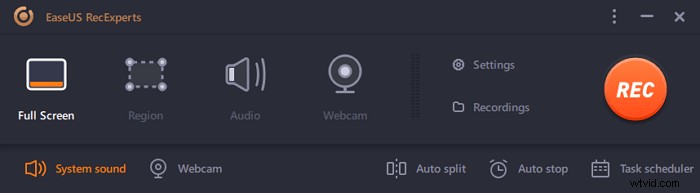
Krok 2 Klikněte na Celá obrazovka nebo "Region" podle vaší potřeby. Obrazovka se ztmaví a přetáhněte kurzor na to, co chcete zachytit.
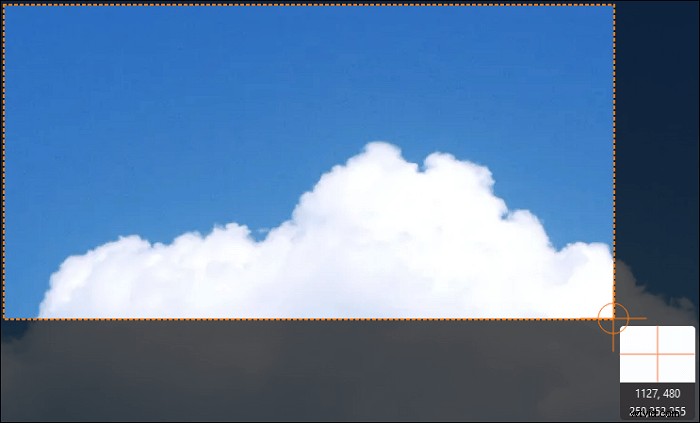
Krok 3 Nyní stiskněte F11 nebo klikněte na Snímek obrazovky ikona pořizovat snímky obrazovky.
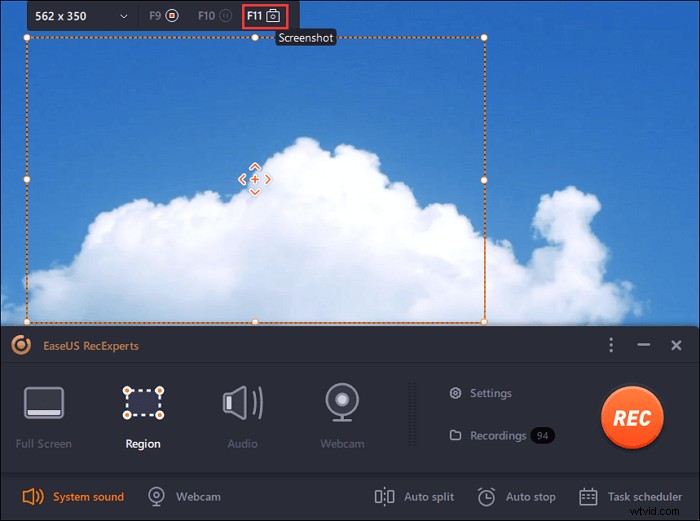
Krok 4 Snímky obrazovky se uloží do Nahrávek> Obrázky , kde můžete snímek obrazovky snadno přejmenovat.
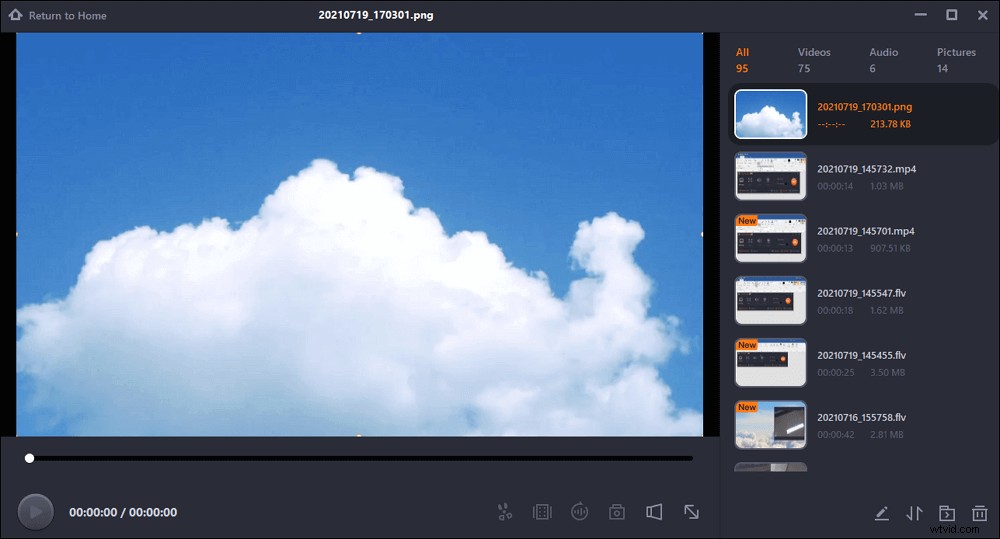
Jak pořídit snímek obrazovky na Snapchat bez upozornění pomocí QuickTime
Nejjednodušší způsob, jak zachytit příspěvek ze Snapchatu, je použít QuickTime Player, který se také může vyhnout upozornění na tuto operaci. Je to oblíbený software v systému macOS, který vám poskytuje nejjednodušší metodu zachycení Snap. Chcete-li zahájit nahrávání, použijte volbu „Nový záznam filmu“.
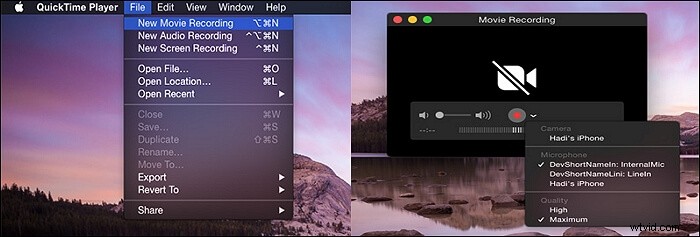
Níže je jednoduchý průvodce, podle kterého se můžete řídit.
Krok 1. Nejprve připojte svůj iPhone a dotkněte se Macu pomocí lightning kabelu.
Krok 2. Otevřete aplikaci QuickTime na Macu a poté přejděte na „Soubor“ a vyberte „Nový záznam filmu“.
Krok 3. Zobrazí se okno nahrávání a můžete vybrat svůj iPhone. Na svém iPhone začněte kliknutím na tlačítko „Nahrát“. Poté proveďte Snapchat na svém zařízení iOS.
Krok 4. Po dokončení klepněte na tlačítko "Stop". Nyní můžete pořídit obrázek z uloženého videa.
Jak pořídit snímek obrazovky bez upozornění ostatních na iPhone
Můžete se pokusit použít nastavení Airplane, abyste se vyhnuli upozornění, ale teď to nefunguje, protože nedávné technologické oddělení Snapchatu si tento problém uvědomilo. Dalším účinným způsobem, jak pořídit snímek obrazovky Snapchat bez upozornění na iPhone, je použití alternativního zařízení. Může vám to ušetřit spoustu času.

Nyní se podívejte na tři kroky.
Krok 1. Nejprve otevřete svůj příběh Snapchat pomocí prvního zařízení iPhone.
Krok 2. Poté začněte sledovat příběh na tomto zařízení a poté použijte fotoaparát alternativního telefonu.
Krok 3. Nyní můžete obrázek najít na alternativním telefonu.
Závěr
Nyní možná najdete nejúčinnější metodu, která vám pomůže, jak pořídit snímek obrazovky na Snapchat, aniž by o tom věděli. Pokud jste uživatelem systému Android, můžete použít funkci zrcadlení. Můžete také zkusit použít jiný telefon. Uživatelům Windows rozhodně doporučujeme používat EaseUS RecExperts, což je mocný nástroj. Vyzkoušejte to zdarma!
